Facebook ได้เพิ่มคุณสมบัติใหม่ลงในเว็บอินเตอร์เฟซ; โพสต์แบบแท็บ โพสต์แบบแท็บนั้นเป็นป๊อปอัปที่ปรากฏบน Facebook ป๊อปอัปแสดงโพสต์ที่คุณกำลังติดตาม มันจะปรากฏขึ้นเมื่อใดก็ตามที่มีกิจกรรมใหม่ในโพสต์ คุณไม่ต้องคลิกการแจ้งเตือนสำหรับกิจกรรมใหม่เพื่อให้แท็บปรากฏ มันจะอยู่ถัดจากหน้าต่างการสนทนาและคุณสามารถปิดหรือย่อให้เล็กสุดได้ โพสต์แบบแท็บทำให้คุณสามารถตรวจสอบและตอบสนองต่อกิจกรรมใหม่ในโพสต์โดยไม่ต้องออกจากฟีดข่าวของคุณ คุณลักษณะนี้เปิดใช้งานโดยอัตโนมัติและคุณอาจไม่ชอบมันมาก นี่คือวิธีที่คุณสามารถปิดการโพสต์แบบแท็บบน Facebook
เยี่ยมชม Facebook และลงชื่อเข้าใช้ตัวเลือกในการปิดการโพสต์แบบแท็บบน Facebook จะอยู่ในแถบด้านข้างและในแท็บการแชท คุณสามารถเข้าถึงได้จากที่ใดที่หนึ่ง
ปิดการโพสต์แบบแท็บ
หากคุณซ่อนแถบข้างคุณสามารถปิดการโพสต์แบบแท็บจากแท็บแชท คลิกปุ่มล้อเฟืองบนแท็บการแชทและเลือก ‘ปิดแท็บโพสต์’ จากเมนูที่ปรากฏ

หากคุณเปิดใช้งานแถบด้านข้างให้คลิกปุ่มล้อเฟืองบนแถบด้านข้าง เลือก ‘ปิดโพสต์แท็บ’ จากเมนูที่เปิดขึ้น
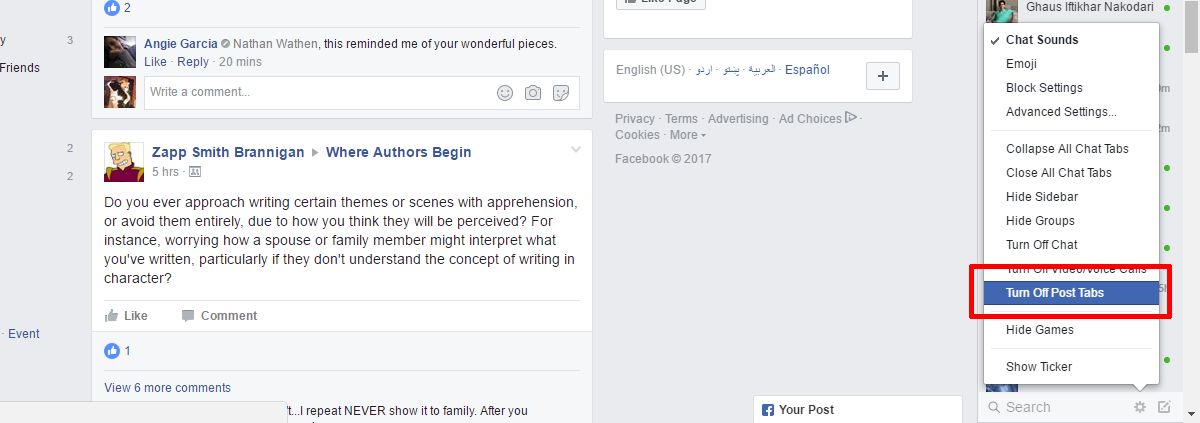
หากคุณเปิดโพสต์แบบแท็บการปิดการโพสต์แบบแท็บจะเป็นการปิดโดยอัตโนมัติ
เปิดโพสต์แบบแท็บ
หากต้องการเปิดใช้งานโพสต์แบบแท็บบน Facebook ให้ทำตามกระบวนการข้างต้น บนแท็บแชทคลิกปุ่มล้อเฟือง เลือก ‘เปิดแท็บโพสต์’ จากเมนูที่เปิดขึ้น บนแถบด้านข้างคลิกปุ่มล้อเฟือง เลือก "เปิดแท็บโพสต์" จากเมนู
การเปิดโพสต์แบบแท็บจะไม่แสดงโพสต์แบบแท็บบนฟีดข่าวโดยอัตโนมัติ คุณต้องรอให้กิจกรรมใหม่ในโพสต์ปรากฏขึ้น
ซ่อนโพสต์แบบแท็บ
คุณสามารถย่อโพสต์แบบแท็บให้หน้าต่างเล็กที่สุดไม่ได้ครอบครองส่วนสำคัญของหน้าต่างเบราว์เซอร์ของคุณ คุณสามารถซ่อนแท็บโพสต์ การซ่อนแท็บโพสต์จะปิดแท็บและทำให้แท็บนั้นไม่ปรากฏขึ้นอีกครั้งสำหรับโพสต์นั้น เมื่อคุณซ่อนแท็บคุณจะมีตัวเลือกให้ปิดการแจ้งเตือนสำหรับโพสต์ด้วย
หากต้องการซ่อนโพสต์แบบแท็บให้คลิกปุ่มล้อเฟืองบนแท็บโพสต์ เลือกตัวเลือก "ซ่อนแท็บนี้" เมนูเดียวกันนี้มีตัวเลือก "ดูโพสต์แบบเต็ม" หากคุณคลิกที่นี่คุณจะถูกนำไปที่โพสต์นั้น
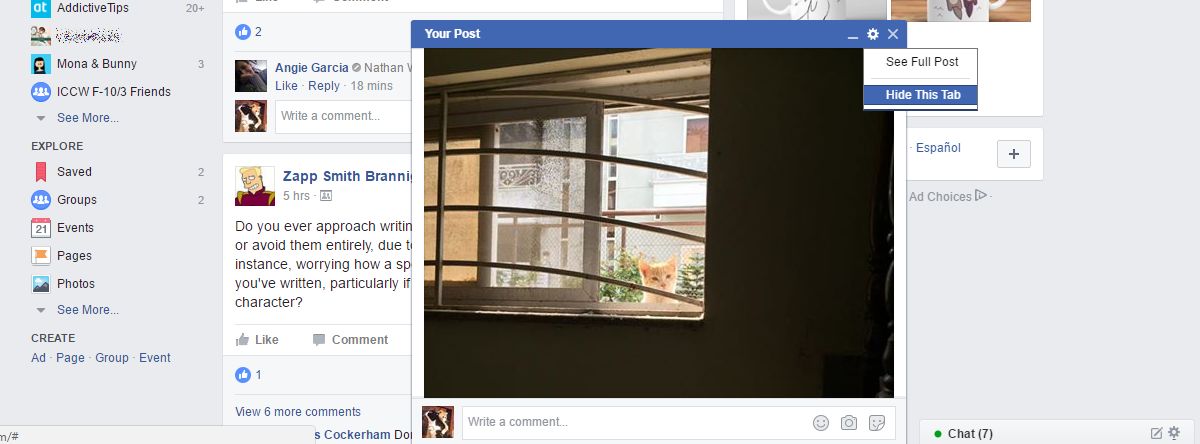
แท็บโพสต์ยังสามารถปิดได้ แต่จะปรากฏขึ้นอีกครั้งหากมีกิจกรรมใหม่ในโพสต์












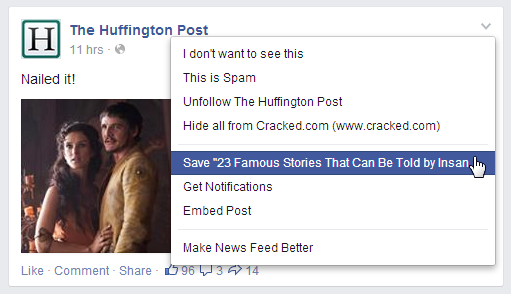
ความคิดเห็น